Strona Spis treści
Updated on Jul 01, 2025
Najważniejsze wnioski z testu szybkości dysków SSD w systemie Windows 10:
- Dowiedz się wszystkiego o dyskach SSD i ich teście szybkości w systemie Windows 10, jeśli posiadasz lub używasz dysków SSD na swoim laptopie lub komputerze. Dzięki temu przewodnikowi krok po kroku nauczymy się, jak uruchomić lub sprawdzić szybkość dysku SSD w systemie Windows 10.
- Ten przewodnik jest szczególnie przydatny dla użytkowników systemu Windows 10. Jeśli jednak używasz innych wersji systemu Windows, takich jak Windows 11, 8.1/8 lub nawet starszych wersji, możesz również użyć tych metod, aby sprawdzić prędkość dysku SSD.
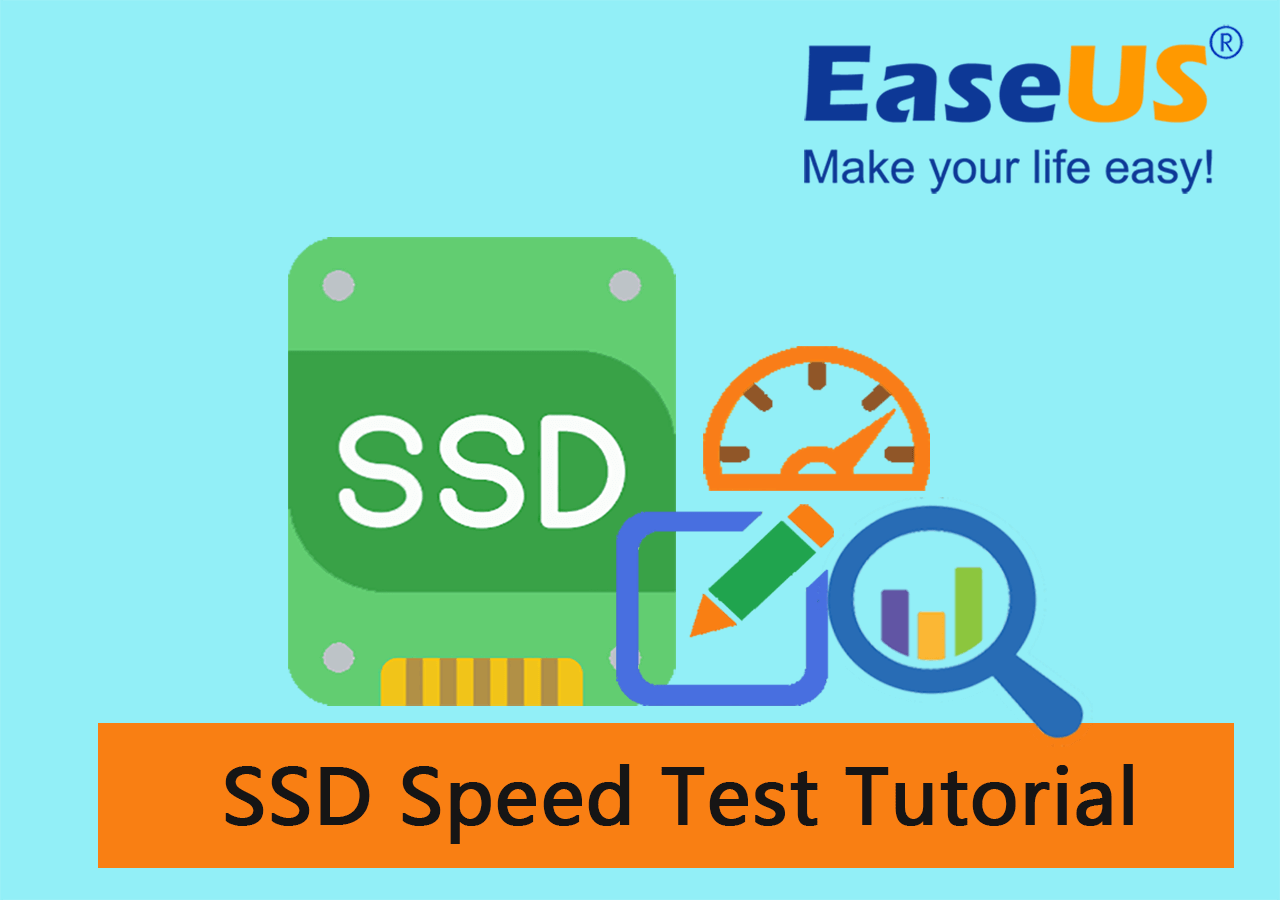
Jak sprawdzić prędkość dysku SSD na komputerze? Test prędkości dysku SSD w systemie Windows 10
Sprawdzanie szybkości dysku SSD może być trudne dla początkujących użytkowników, którzy nie mają wystarczającej wiedzy technicznej i doświadczenia, ale uprościliśmy procedurę i wymieniliśmy trzy łatwe sposoby, aby umożliwić Ci sprawdzenie szybkości dysku SSD w systemie Windows 10. Jednak dzięki odrobinie innym funkcjom te metody można stosować również w innych wersjach systemu Windows, takich jak Windows 11, 8.1/8, a nawet starszych wersjach.
Zanim przejdziemy do następnego kroku, chcielibyśmy przedstawić Ci kilka ważnych cech wszystkich trzech metod, dzięki czemu będziesz mógł łatwo zrozumieć, która metoda będzie dla Ciebie najłatwiejsza i najbardziej odpowiednia.
Poniżej przedstawiono porównanie trzech różnych metod w zależności od poziomu umiejętności technicznych, poziomu złożoności i ceny:
| Metody testowania prędkości dysków SSD🎯 | Poziom złożoności🔢 | Cena💰 | Użytkownicy docelowi👔 |
|---|---|---|---|
1. Użyj oprogramowania do testowania szybkości dysków SSD - EaseUS Partition Master 🏆 |
Bardzo łatwe i szybkie w wykonaniu | 0 zł | Dla początkujących, odpowiednie dla każdego |
| 2. Uruchom CMD, aby przetestować szybkość dysku SSD | Średni | 0 zł | Dla doświadczonych użytkowników |
| 3. Użyj Menedżera zadań | Średni | 0 zł | Dla doświadczonych użytkowników |
Przejdźmy teraz do następnego kroku. Przejdziemy przez szczegółowe kroki operacyjne każdej metody, aby przetestować prędkość dysku SSD w systemie Windows 10.
Przewodnik 1: EaseUS Partition Master
- ⏲ Czas trwania: 2-4 minuty
- 🧰 Narzędzia: dysk SSD, kabel połączeniowy, Windows 10, EaseUS Partition Master
- 🚩 Dotyczy: Testowania szybkości dysku SSD, generowania i eksportowania raportu z testu szybkości.
To bardzo prosta i najłatwiejsza metoda, szczególnie dla początkujących użytkowników systemu Windows 10, którzy nie są zaznajomieni z technologią Windows. EaseUS Partition Master może spełnić Twoje wymagania w mgnieniu oka. Dzięki nowej funkcji DiskMark możesz szybko przetestować prędkość swojego dysku SSD.
Więc nie czekaj i pobierz EaseUS Partition Master już teraz, a następnie wykonaj poniższe kroki, aby szybko przetestować prędkość dysku SSD:
Krok 1. Uruchom EaseUS Partition Master. Kliknij przycisk pobierania, aby aktywować funkcję „DiskMark” w sekcji „Discovery”.

Krok 2. Kliknij pole rozwijane, aby wybrać dysk docelowy, dane testowe i rozmiar bloku.

Krok 3. Po skonfigurowaniu wszystkiego kliknij „Start”, aby rozpocząć test dysku. Następnie możesz zobaczyć dane dotyczące prędkości odczytu/zapisu sekwencyjnego lub losowego, wejścia/wyjścia i opóźnienia.

Ta metoda jest w 100% darmowa i wydajna w testowaniu szybkości dysków SSD. Jeśli uważasz, że ta metoda jest łatwa i użyteczna, możesz ją udostępnić, aby pomóc większej liczbie znajomych, którzy chcą testować szybkość NVMe , monitorować szybkość dysków SSD, HDD lub zewnętrznych w Twojej okolicy:
To niesamowite narzędzie EaseUS Partition Master oferuje również kilka innych funkcji. Całkowicie zarządza partycjami dysku twardego, a w EaseUS Partition Master znajdziesz inne potężne funkcje. Możesz tworzyć lub usuwać, zmieniać rozmiar lub przenosić i łączyć partycje. Ponadto umożliwia konwersję do MBR/GPT i NTFS/FAT32.
#Oprogramowanie do testowania prędkości dysków SSD #EaseUS #Bezpłatne
Przewodnik 2: Uruchom CMD
- ⏲ Czas trwania: 3-5 minut
- 🧰 Narzędzia: dysk SSD, kabel połączeniowy, Windows 10, CMD
- 🚩 Dotyczy: Testu szybkości dysku SSD, generowania przykładowego wyniku testu szybkości dysku SSD.
Szybkość dysku SSD w systemie Windows 10 można łatwo sprawdzić za pomocą wiersza poleceń . Ważne jest, aby zapamiętać lub zanotować prawidłowe i dokładne wiersze poleceń.
Wykonaj poniższe kroki, aby przetestować prędkość dysku SSD za pomocą wiersza poleceń CMD w systemie Windows 10:
Krok 1. Wyszukaj „CMD” w polu wyszukiwania na pasku zadań. Gdy się pojawi, kliknij prawym przyciskiem myszy i wybierz „Uruchom jako administrator” z menu rozwijanego.
Krok 2. Wpisz polecenie: „winsat disk -ran -write -drive (name)” .
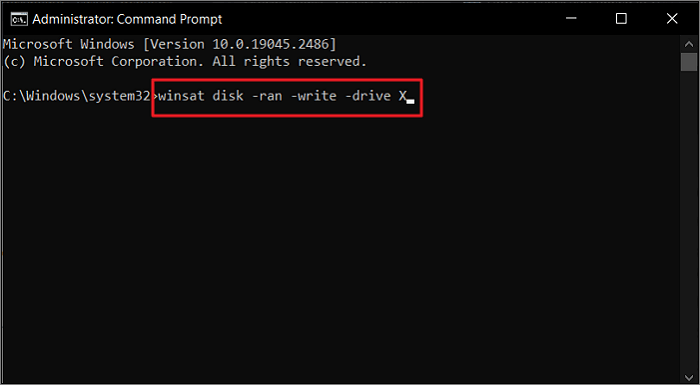
#Test prędkości SSD #CMD #Bezpłatny
Przewodnik 3: Uruchom Menedżera zadań
- ⏲ Czas trwania: 3-5 minut
- 🧰 Narzędzia: dysk SSD, kabel połączeniowy, system Windows 10, Menedżer zadań
- 🚩 Dotyczy: Testu szybkości dysku SSD, generowania przykładowego wyniku testu szybkości dysku SSD.
Szybkość dysku SSD można również sprawdzić za pomocą Menedżera zadań w systemie Windows 10. Warto wiedzieć, że szybkość odczytu i zapisu nie jest rzeczywistą szybkością, ale kilka innych czynników, które mają znaczenie dla szybkości dysku SSD, ponieważ dane są dynamiczne.
Oto jak możesz przetestować prędkość dysku SSD za pomocą Menedżera zadań w systemie Windows 10:
Krok 1. Kliknij prawym przyciskiem myszy „Pasek zadań” i w wyświetlonym menu kliknij „Menedżer zadań” .
Krok 2. W oknie podręcznym kliknij „Więcej szczegółów” w lewym dolnym rogu.
Krok 3. Kliknij „Wydajność” .
Krok 4. Kliknij „Dysk C”, aby wyświetlić prędkość odczytu i zapisu swojego dysku SSD.
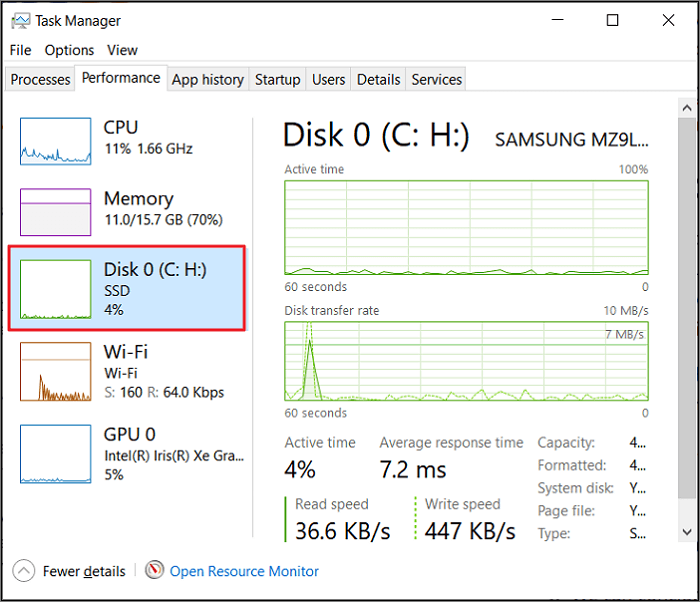
#Monitor prędkości SSD #Bezpłatny
Kliknij film i dowiedz się więcej na temat testowania szybkości dysków SSD:

Test prędkości SSD w systemie Windows 10. O czym należy pamiętać? Wszystko, co powinieneś wiedzieć?
Jak wiemy, dyski SSD mają szybsze prędkości odczytu i zapisu niż tradycyjne dyski HDD. Istnieje wiele sposobów pomiaru prędkości dysku SSD. Ucieszy Cię informacja, że dysk SSD zużywa mało energii i zapewnia wysoką trwałość. Z drugiej strony dysk HDD jest przeciwieństwem dysku SSD pod względem zużycia energii, szybkości i trwałości. Naszym głównym zmartwieniem jest dysk SSD, czym jest prędkość odczytu i zapisu, dlaczego powinniśmy się tym przejmować w przypadku dysków SSD, a także jaka powinna być średnia prędkość prędkości dysków SSD. Tutaj dowiemy się o tym.
1. Czym jest prędkość odczytu/zapisu? I dlaczego ludzie powinni się tym przejmować na dyskach SSD?
Prędkość odczytu/zapisu dysku SSD jest najważniejszym czynnikiem, który powinieneś znać. Prędkości odczytu i zapisu są powiązane z różnymi funkcjami laptopa lub komputera. Prędkość odczytu/zapisu bezpośrednio wpływa na ogólną wydajność komputera.
- Prędkość odczytu dysku SSD mierzy szybkość, z jaką można odczytywać i uzyskiwać dostęp do przechowywanych plików.
Załóżmy, że chcesz otworzyć duży plik o rozmiarze wielu gigabajtów. Wtedy zauważysz, jak szybko otwiera się on w Twoim systemie. Dysk SSD poprawia również czas rozruchu komputera i szybko odczytuje duże pliki w Twoim systemie.
- Jeśli jednak mówimy o szybkości zapisu , to mierzy ona, jak szybko pliki mogą zostać zapisane na dysku.
Załóżmy, że kopiujesz ogromne pliki z jednego dysku na drugi. Zauważysz, jak szybko przesyła dane. Tak więc dysk SSD może szybko przesyłać lub kopiować pliki i dane z jednej lokalizacji do drugiej. To jest uproszczona definicja prędkości odczytu/zapisu dysku SSD. Jednak kilka innych czynników również ma znaczenie w odniesieniu do prędkości dysku SSD.
2. Jaka jest średnia prędkość dysku SSD?
Średnia prędkość dysku SSD zależy od konkretnego modelu i typu.
Kilka ogólnych zakresów prędkości dla różnych rodzajów dysków SSD:
| Typ dysku SSD❓ | Prędkość odczytu🚀 | Prędkość zapisu✈ |
|---|---|---|
| Dysk SSD SATA | Około 550 MB/s | Około 520 MB/s |
| Karta SD NVMe/M.2 | Około 3500 MB/s | Około 3000 MB/s |
| Dysk SSD PCIe/NVMe | Około 7000 MB/s | Około 6000 MB/s |
Są to tylko ogólne zakresy; konkretne modele i różne produkowane dyski SSD mają bardzo różne średnie prędkości. Rzeczywistą prędkość dysku SSD można określić na podstawie różnych cech, takich jak interfejs, kontroler, pamięć flash NAND itp.
Gdy już znasz średnią prędkość dysków SSD, możesz porównać ją z rzeczywistą prędkością odczytu i zapisu na dysku SSD. Wtedy będziesz wiedział, czy dysk jest wolny, czy nie. Nie ma też znaczenia, czy dysk SSD jest rzeczywiście wolniejszy od swojej średniej prędkości. Postępuj zgodnie ze wskazówkami podanymi w następnej części, a dowiesz się, jak zoptymalizować wydajność prędkości dysku.
Przydatne wskazówki dotyczące optymalizacji szybkości dysku SSD w systemie Windows 10
Więc dowiedziałeś się i sprawdziłeś prędkość swojego dysku SSD. Teraz czas dowiedzieć się, czy prędkość Twojego dysku SSD jest niska i chcesz zoptymalizować prędkość dysku SSD.
Aby zoptymalizować prędkość dysku SSD w systemie Windows 10, możesz wypróbować następujące przydatne wskazówki:
- Użyj wyrównania 4K dla dysków SSD
- Wyłącz programy startowe
- Wyłącz szybkie uruchamianie
- Potwierdź, że TRIM jest włączony
- Upewnij się, że oprogramowanie układowe dysku SSD jest aktualne
- Włącz tryb AHCI
- Włącz buforowanie zapisu
- Zaplanuj optymalizację dysków SSD
- Ustaw plan zasilania na wysoką wydajność
Możesz również skorzystać z poniższych samouczków, aby poprawić wydajność dysków SSD:
Ostateczny werdykt
Przeprowadzenie testu szybkości dysku SSD w systemie Windows 10 jest łatwe, jeśli rozumiesz i stosujesz się do właściwych metod. Dla Twojej wygody wymieniliśmy trzy proste metody, a także kilka przydatnych wskazówek, jak poprawić szybkość dysku SSD, jeśli uważasz, że dysk SSD działa wolno. Jednym z najlepszych narzędzi do tego zadania jest EaseUS Partition Master, który oferuje prosty i wydajny sposób sprawdzenia szybkości dysku SSD w systemie Windows 10. EaseUS Partition Master to najlepsze narzędzie do użycia, które zapewnia dokładne i wiarygodne wyniki.
Często zadawane pytania dotyczące testu szybkości dysków SSD w systemie Windows 10
Masz jakieś pytania dotyczące testu szybkości i optymalizacji SSD lub chcesz dowiedzieć się więcej? Nie martw się. Oto kilka często zadawanych pytań:
1. Jak sprawdzić prędkość dysku SSD w moim komputerze?
Istnieje kilka sposobów sprawdzenia szybkości dysku SSD na komputerze. Jednym z łatwych sposobów sprawdzenia szybkości dysku SSD jest Menedżer zadań . Możesz otworzyć Menedżera zadań, przejść do zakładki „Wydajność” i kliknąć „Dysk C” , zobaczysz prędkość odczytu i zapisu swojego dysku SSD.
2. Jak mogę sprawdzić, jak szybki jest mój dysk SSD?
Ważne jest, aby wiedzieć, jak szybki jest Twój dysk SSD. Sprawdzasz to za pomocą „Wiersza poleceń” .
Otwórz „Wiersz poleceń” , wpisz polecenie „winsat disk -ran -write -drive (name)” , a prędkość Twojego dysku SSD zostanie wyświetlona w „Wierszu poleceń” .
3. Czy mogę przeprowadzić test szybkości dysku SSD na komputerze Mac?
Nie ma żadnej wbudowanej funkcji na Macu, która mogłaby sprawdzić prędkość SSD i pokazać wyniki. Do tego zadania potrzebujesz niezawodnych aplikacji innych firm.
Jak możemy Ci pomóc?
Related Articles
-
![author icon]() Maggy Luy/2025/06/30
Maggy Luy/2025/06/30 -
Jak zainstalować system Windows 11 bez klucza produktu — szczegóły
![author icon]() Arek/2025/06/30
Arek/2025/06/30 -
Łatwy sposób na wykonanie testu porównawczego dysku SSD dla PS5 [Poradnik krok po kroku]
![author icon]() Arek/2025/06/30
Arek/2025/06/30 -
Jak scalić partycje w systemie Windows 10/8/7
![author icon]() Arek/2025/06/30
Arek/2025/06/30
EaseUS Partition Master

Manage partitions and optimize disks efficiently
